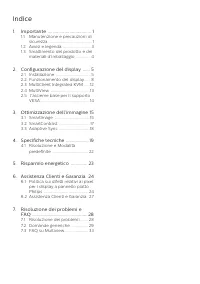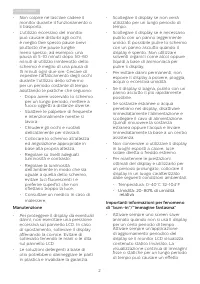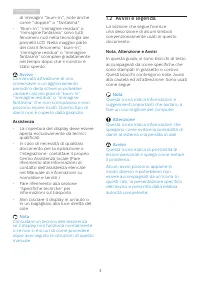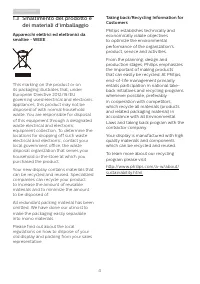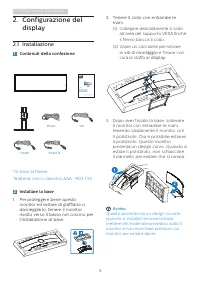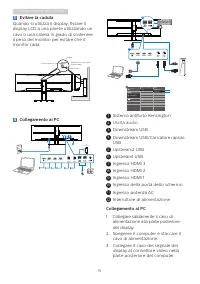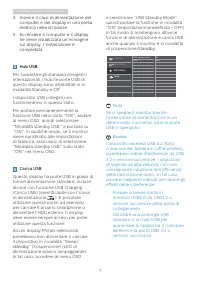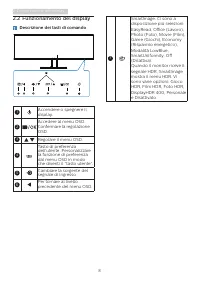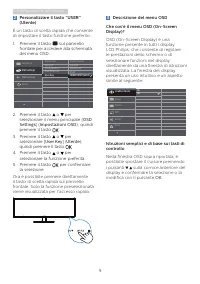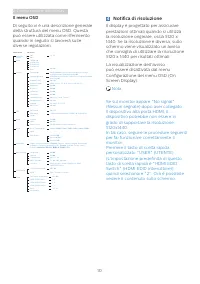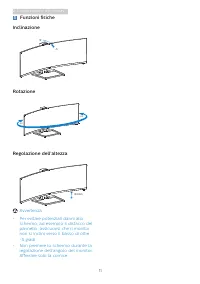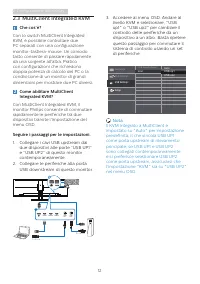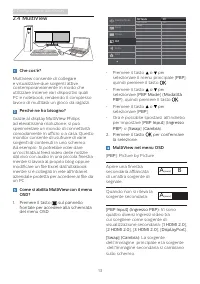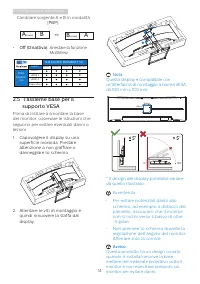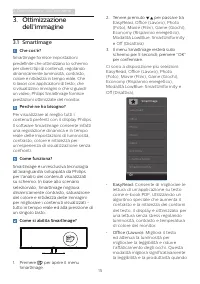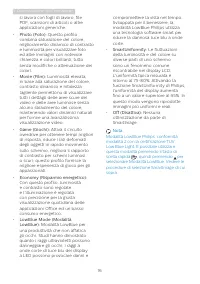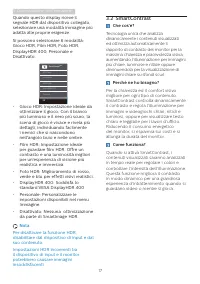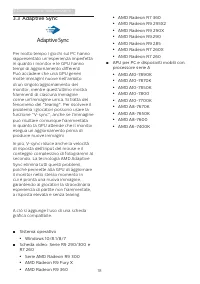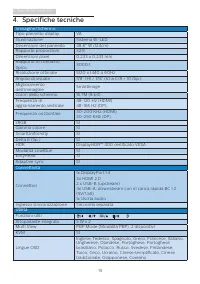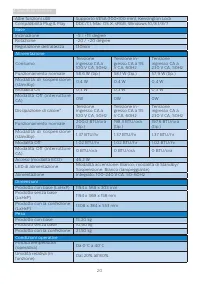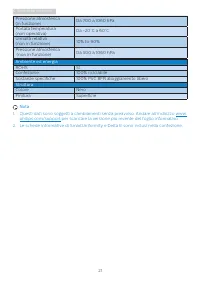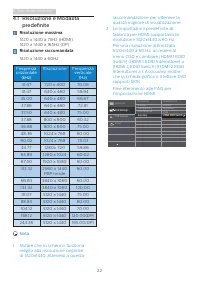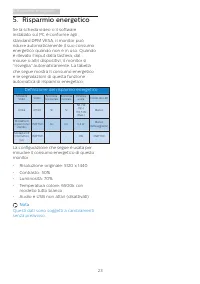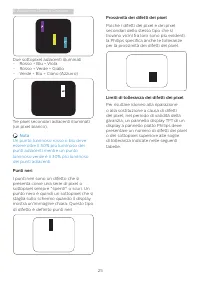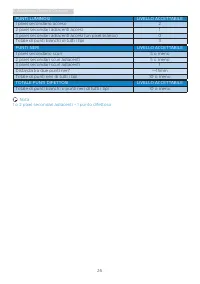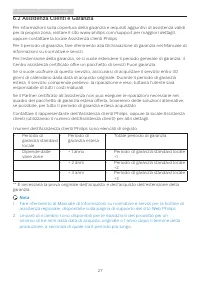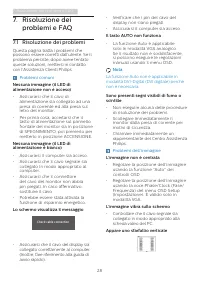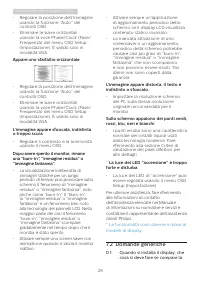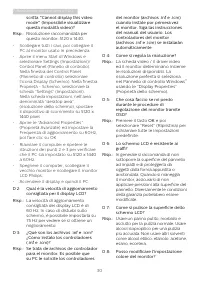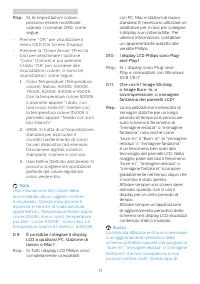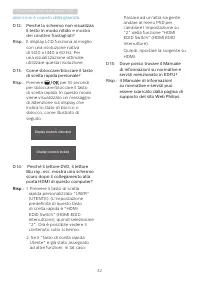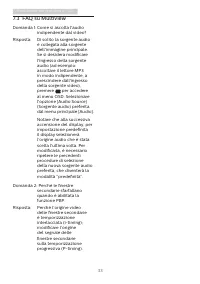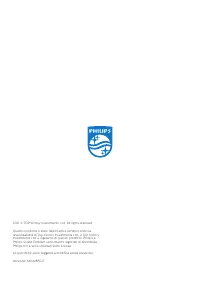Pagina 2 - Indice; Manutenzione e precauzioni di; Ottimizzazione dell’immagine 15; Risoluzione e Modalità; Assistenza Clienti e Garanzia 24; Politica sui difetti relativi ai pixel; Risoluzione dei problemi e
Indice 1. Importante .................................... 1 1.1 Manutenzione e precauzioni di sicurezza ........................................ 1 1.2 Avvisi e legenda .......................... 31.3 Smaltimento del prodotto e dei materiali d’imballaggio .............. 4 2. Configurazione del displa...
Pagina 3 - Avvisi
1 1. Importante 1. Importante Questa guida all'uso elettronica è destinata a chiunque usi il display Philips. Leggere accuratamente questa guida prima di usare il display. Il manuale contiene note e informazioni importanti per l'uso del display. La garanzia Philips è valida a condizione che il prodo...
Pagina 5 - Avvisi e legenda; Nota, Attenzione e Avvisi
3 1. Importante di immagini "burn-in", note anche come "doppie" o "fantasma". • “Burn-in”, “immagine residua” o “immagine fantasma” sono tutti fenomeni noti nella tecnologia dei pannelli LCD. Nella maggior parte dei casi il fenomeno “burn-in”, “immagine residua” o “immagine f...
Pagina 7 - Configurazione del display; Configurazione del; Contenuti della confezione; Start; Installare la base; Avviso
5 2. Configurazione del display 2. Configurazione del display 2.1 Installazione 1 Contenuti della confezione 498P9 Register your product and get support at www.philips.com/welcome Quick Start Power * HDMI * DP *USB A-B *In base al Paese* Batteria: zinco carbonio AAA · R03 1,5V 2 Installare la base 1...
Pagina 8 - Evitare la caduta; Collegamento al PC; Uscita audio
6 2. Configurazione del display 3 Evitare la caduta Quando si utilizza il display, fissare il display LCD a una parete utilizzando un cavo o una catena in grado di sostenere il peso del monitor per evitare che il monitor cada. Cord or chain M4 Screw Clamp Release the screws thenfix the clamp. 4 Coll...
Pagina 9 - Inserire il cavo di alimentazione del; Nota
7 2. Configurazione del display 4. Inserire il cavo di alimentazione del computer e del display in una presa elettrica nelle vicinanze. 5. Accendere il computer e il display. Se viene visualizzata un'immagine sul display, l'installazione è completata. 5 Hub USB Per soddisfare gli standard energetici...
Pagina 10 - Funzionamento del display; Descrizione dei tasti di comando
8 2. Configurazione del display 2.2 Funzionamento del display 1 Descrizione dei tasti di comando 5 4 3 2 1 7 6 1 Accendere o spegnere il display . 2 Accedere al menu OSD. Confermare la regolazione OSD. 3 Regolare il menu OSD. 4 Tasto di preferenza dell'utente. Personalizzare la funzione di preferenz...
Pagina 11 - Personalizzare il tasto “USER”
9 2. Configurazione del display 2 Personalizzare il tasto “USER” (Utente) È un tasto di scelta rapida che consente di impostare il tasto funzione preferito. 1. Premere il tasto sul pannello frontale per accedere alla schermata del menu OSD. ...
Pagina 12 - Il menu OSD; Notifica di risoluzione
10 2. Configurazione del display Il menu OSD Di seguito vi è una descrizione generale della struttura del menu OSD. Questa può essere utilizzata come riferimento quando in seguito si lavorerà sulle diverse regolazioni. Main menu Sub menu Picture OSD Settings USB Setting Setup Language Color Audio PB...
Pagina 13 - Funzioni fisiche; Avvertenza
11 2. Configurazione del display 5 Funzioni fisiche Inclinazione -5˚ 15˚ Rotazione +20˚ -20˚ Regolazione dell’altezza 130mm Avvertenza • Per evitare potenziali danni allo schermo, ad esempio il distacco del pannello, assicurarsi che il monitor non si inclini verso il basso di oltre -5 gradi. • Non p...
Pagina 14 - MultiClient Integrated KVM; Come abilitare MultiClient
12 2. Configurazione del display 2.3 MultiClient Integrated KVM 1 Che cos’è? Con lo switch MultiClient Integrated KVM, è possibile controllare due PC separati con una configurazione monitor-tastiera-mouse. Un comodo tasto consente di passare rapidamente da una sorgente all'altra. Pratico con configu...
Pagina 15 - Perché ne ho bisogno?
13 2. Configurazione del display 2.4 MultiView Che cos’è? Multiview consente di collegare e visualizzare due sorgenti attive contemporaneamente in modo che utilizzare insieme vari dispositivi quali PC e notebook, rendendo il complesso lavoro di multitask un gioco da ragazzi. Perché ne ho bisogno? Gr...
Pagina 16 - Cambiare sorgente A e B in modalità; supporto VESA; Capovolgere il display su una
14 2. Configurazione del display Cambiare sorgente A e B in modalità [ PBP ]: A (main) B ↔ B (main) A • Off (Disattiva) : Arrestare la funzione MultiView. HDMI 1 HDMI 1 HDMI 2 HDMI 2 HDMI 3 DisplayPort HDMI 3 DisplayPort SOURCE Inputs MAIN (xl) SUB SOURCE POSSIBILITY (xl) 2.5 l'assieme base per il s...
Pagina 17 - Ottimizzazione dell’immagine; dell’immagine; Consente di migliorare le
15 3. Ottimizzazione dell’immagine 3. Ottimizzazione dell’immagine 3.1 SmartImage Che cos’è? SmartImage fornisce impostazioni predefinite che ottimizzano lo schermo per diversi tipi di contenuti, regolando dinamicamente luminosità, contrasto, colore e nitidezza in tempo reale. Che si lavori con appl...
Pagina 18 - Questo profilo
16 3. Ottimizzazione dell’immagine si lavora con fogli di lavoro, file PDF, scansioni di articoli o altre applicazioni generiche. • Photo (Foto): Questo profilo combina saturazione del colore, miglioramento dinamico di contrasto e luminosità per visualizzare foto ed altre immagini con notevole chiar...
Pagina 20 - Adaptive Sync; Sistema operativo
18 3. Ottimizzazione dell’immagine 3.3 Adaptive Sync Adaptive Sync Per molto tempo i giochi sul PC hanno rappresentato un'esperienza imperfetta in quanto i monitor e le GPU hanno tempi di aggiornamento differenti. Può accadere che una GPU generi molte immagini nuove nell'ambito di un singolo aggiorn...
Pagina 21 - Specifiche tecniche; Connettività
19 4. Specifiche tecniche 4. Specifiche tecniche Immagine/Schermo Tipo pannello display VA Illuminazione Sistema W-LED Dimensioni del pannello 48,8'' W (124cm) Rapporto proporzioni 32:9 Dimensioni pixel 0,233 x 0,233 mm Rapporto di contrasto tipico 3000:1 Risoluzione ottimale 5120 x 1440 a 60Hz Ango...
Pagina 22 - Base
20 4. Specifiche tecniche Altre funzioni utili Supporto VESA (100×100 mm), Kensington Lock Compatibilità Plug & Play DDC/CI, Mac OS X, sRGB, Windows 10/8.1/8/7 Base Inclinazione -5 / +15 degree Rotazione -20 / +20 degree Regolazione dell’altezza 130mm Alimentazione Consumo Tensione ingresso CA a...
Pagina 23 - Ambiente ed energia
21 4. Specifiche tecniche Pressione atmosferica (in funzione) Da 700 a 1060 hPa Portata temperatura (non operativa) Da -20°C a 60°C Umidità relativa(non in funzione) 10% to 90% Pressione atmosferica (non in funzione) Da 500 a 1060 hPa Ambiente ed energia ROHS SÌ Confezione 100% riciclabile Sostanze ...
Pagina 24 - Risoluzione massima
22 4. Specifiche tecniche 4.1 Risoluzione e Modalità predefinite Risoluzione massima 5120 x 1440 a 75Hz (HDMI) 5120 x 1440 a 165Hz (DP) Risoluzione raccomandata 5120 x 1440 a 60Hz Frequenza orizzontale (kHz) Risoluzione Frequenza verticale (Hz) 31.47 720 x 400 70.09 31.47 640 x 480 59.94 35.00 640 x...
Pagina 25 - Risparmio energetico; Definizione del risparmio energetico
23 5. Risparmio energetico 5. Risparmio energetico Se la scheda video o il software installato sul PC è conforme agli standard DPM VESA, il monitor può ridurre automaticamente il suo consumo energetico quando non è in uso. Quando è rilevato l'input dalla tastiera, dal mouse o altri dispositivi, il m...
Pagina 26 - Assistenza Clienti e Garanzia; Assistenza Clienti e; Politica sui difetti relativi ai; subpixel; Pixel e pixel secondari
24 6. Assistenza Clienti e Garanzia 6. Assistenza Clienti e Garanzia 6.1 Politica sui difetti relativi ai pixel per i display a pannello piatto Philips L'obiettivo di Philips è fornire prodotti di massima qualità. Per questo motivo si avvale dei processi produttivi più avanzati del settore e applica...
Pagina 27 - Due sottopixel adiacenti illuminati
25 6. Assistenza Clienti e Garanzia Due sottopixel adiacenti illuminati - Rosso + Blu = Viola - Rosso + Verde = Giallo - Verde + Blu = Ciano (Azzurro) Tre pixel secondari adiacenti illuminati (un pixel bianco). Nota Un punto luminoso rosso o blu deve essere oltre il 50% più luminoso dei punti adiace...
Pagina 29 - Assistenza Clienti e Garanzia; Totale periodo di garanzia
27 6. Assistenza Clienti e Garanzia 6.2 Assistenza Clienti e Garanzia Per informazioni sulla copertura della garanzia e requisiti aggiuntivi di assistenza validi per la propria zona, visitare il sito www.philips.com/support per maggiori dettagli, oppure contattare la locale Assistenza clienti Philip...
Pagina 30 - Risoluzione dei problemi e FAQ; problemi e FAQ; Risoluzione dei problemi; Problemi comuni
28 7. Risoluzione dei problemi e FAQ 7. Risoluzione dei problemi e FAQ 7.1 Risoluzione dei problemi Questa pagina tratta i problemi che possono essere corretti dall’utente. Se il problema persiste, dopo avere tentato queste soluzioni, mettersi in contatto con l’Assistenza Clienti Philips. Problemi c...
Pagina 31 - Domande generiche; Quando si installa il display, che
29 7. Risoluzione dei problemi e FAQ • Regolare la posizione dell’immagine usando la funzione “Auto” dei controlli OSD. • Eliminare le barre orizzontali usando la voce Phase/Clock (Fase/ Frequenza) del menu OSD Setup (Impostazione). È valido solo in modalità VGA. Appare uno sfarfallio orizzontale • ...
Pagina 32 - usando le
30 7. Risoluzione dei problemi e FAQ scritta "Cannot display this video mode" (Impossibile visualizzare questa modalità video)? Risp.: Risoluzione raccomandata per questo monitor: 5120 x 1440. • Scollegare tutti i cavi, poi collegare il PC al monitor usato in precedenza. • Aprire il menu Sta...
Pagina 34 - danni non è coperto dalla garanzia.
32 7. Risoluzione dei problemi e FAQ danni non è coperto dalla garanzia. D 12: Perché lo schermo non visualizza il testo in modo nitido e mostra dei caratteri frastagliati? Risp.: Il display LCD funziona al meglio con una risoluzione nativa di 5120 x 1440 a 60 Hz. Per una visualizzazione ottimale, u...
Pagina 35 - FAQ su Multiview; indipendente dal video?
33 7. Risoluzione dei problemi e FAQ 7.3 FAQ su Multiview Domanda 1: Come si ascolta l'audio indipendente dal video? Risposta: Di solito la sorgente audio è collegata alla sorgente dell'immagine principale. Se si desidera modificare l'ingresso della sorgente audio (ad esempio: ascoltare il lettore M...